


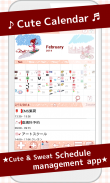
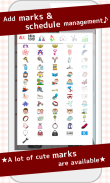

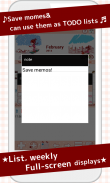
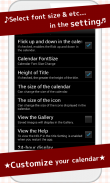
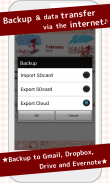
Cute Calendar

Descrição do Cute Calendar
Possui múltiplas funções! Você pode criar e salvar planos e criar planos repetidos separadamente.
Você pode trocar as imagens do calendário tocando nas imagens. Você pode selecionar imagens do álbum do celular ou tirar novas fotos para personalizar o calendário!
Você pode adicionar marcas na data para mostrar outros planos do seu dia!
A janela inicial é o calendário.
Quando você seleciona um ícone para um plano diário ou um plano repetido, a marca agora é refletida na data do calendário. Você pode selecionar e salvar 4 ícones por data.
* Exibição de ícone *
Superior esquerdo → O ícone do plano repetido de prioridade superior será exibido aqui. O ícone superior esquerdo é apenas para o plano repetido.
Embaixo à esquerda → O ícone da prioridade principal do plano diário será exibido aqui.
Canto superior direito → O ícone da segunda prioridade do plano diário será exibido aqui.
Parte superior inferior → O ícone da terceira prioridade do plano diário será exibido aqui.
* Como adicionar marcas *
Quando você não precisa definir o ícone em um plano diário ou repetido, pressione o botão Menu → Mar k → selecione uma marca → toque na data para adicionar a marca na data.
** Como usar o Calendário **
1. Botão 「Adicionar」: Selecione o dia → pressione o botão Adicionar para criar um novo plano para o dia selecionado.
2. Botão 「Repetir」: Crie planos repetidos.
3. Botão 「Hoje」: Volte para a data de hoje.
4. Botão 「Esquerda」 & 「Direita」: Mova a data da direita para a esquerda.
5. Botão 「Lista」: Você pode ver os planos salvos na lista.
** Como salvar um plano **
1. Pressione o botão Adicionar do calendário.
2. Vá para a janela de edição do plano.
* Descrição da janela de edição do plano *
Da janela superior esquerda
1. Botão 「Mover o plano para o dia anterior」: Você pode mover o plano salvo para o dia anterior.
2. Botão 「Mover o plano para o dia seguinte: Você pode mover o plano salvo para o dia seguinte.
3. Botão 「Verificar」: Pressione esta caixa de seleção quando você tiver feito seu plano, então uma marca de seleção vermelha será exibida na lista do calendário. Você pode entender que o plano foi feito com um olhar.
4. Botão 「Excluir」: Excluir o plano.
** Como salvar um plano **
3. 「Hora」: Insira a hora de início e de término.
4. 「Título」: Insira o título do plano. Este título será exibido na lista do calendário.
5. 「Memorando」: Você pode salvar um memorando para o plano.
6. 「Ícone」: Você pode selecionar um ícone para cada título.
7. 「Foto」: Você pode salvar 2 fotos por dia.
8. Após inserir todos os dados, pressione o botão 「Voltar」 do celular e o plano será salvo automaticamente.
9. Você pode confirmar os planos salvos na lista do calendário.
** Como salvar planos repetidos **
1. Pressione o botão 「Repetir」 do calendário.
2. Vá para a janela 「Lista de Alarmes」.
3. Pressione 「Novo」.
4. Vá para a janela 「Registro de alarme」.
5. 「Título」: Insira o título do plano. Este título será exibido na lista do calendário.
6. 「Memorando」: Você pode salvar um memorando para o plano.
7. 「Data」: Selecione a data de início e término. Quando você não insere nada na data de término, seu plano será repetido continuamente.
8. 「Hora」: Insira a hora de início e de término.
9. 「Semana」: Selecione os dias da semana de uma repetição. Todas as caixas de seleção devem ser marcadas quando você seleciona uma repetição por data abaixo.
10. 「Qual semana」: Selecione o número de semanas de uma repetição. Existem duas opções aqui para calcular a repetição.
a) Calcule pelo número de vezes por semana. Exemplo: conte a segunda segunda-feira e a quarta quarta-feira do mês.
b) Calcule por semana de uma semana. Exemplo: conte a segunda semana da segunda-feira e a quarta semana da quarta-feira do mês.
11. 「Fim do mês」: Marque aqui se é apenas para o fim do mês.
12. 「Dia especificado」: Você pode selecionar a data para definir a repetição. Todas as caixas de seleção da 「Semana」 acima devem ser marcadas ao selecionar uma repetição por data.
13. 「Alarme」: Defina o alarme para seus planos repetidos.
14. Pressione o botão 「Salvar」 acima da janela para salvar o plano.
15. Volte para a janela 「Lista de alarmes」 automaticamente. Você pode confirmar os planos salvos na lista.
16. Pressione o botão 「Voltar」 para voltar ao calendário.
※ Versão paga: sem exibição de anúncios

























